Introduzione all'app Microsoft OneNote per iPhone
Mobile Microsoft Office Produttività Mela Skydrive Iphone Gratuito / / March 17, 2020
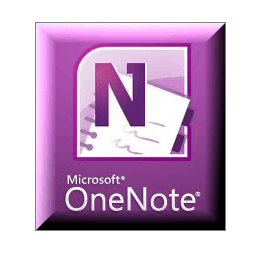 Perché sto scrivendo un tutorial su come iniziare con l'app Microsoft OneNote per iPhone un mese dopo che è arrivato gratuitamente sull'App Store? Perché forse, come te, l'ho preso nel momento in cui è diventato disponibile, ma da allora non l'ho più usato. Ciò è in parte dovuto alla pigrizia, ma anche perché l'utilità di questa app non è chiara al 100% per qualcuno che non ha già OneNote come parte del suo flusso di lavoro. Ma dopo aver dedicato del tempo a conoscere questa app, posso dire che ha qualche potenziale interessante. Quindi, se non stai già utilizzando l'app OneNote per iPhone su base regolare, segui questi passaggi alla lettera (ci vorranno solo dieci minuti) e vedi se questa app non ti piace più pienamente.
Perché sto scrivendo un tutorial su come iniziare con l'app Microsoft OneNote per iPhone un mese dopo che è arrivato gratuitamente sull'App Store? Perché forse, come te, l'ho preso nel momento in cui è diventato disponibile, ma da allora non l'ho più usato. Ciò è in parte dovuto alla pigrizia, ma anche perché l'utilità di questa app non è chiara al 100% per qualcuno che non ha già OneNote come parte del suo flusso di lavoro. Ma dopo aver dedicato del tempo a conoscere questa app, posso dire che ha qualche potenziale interessante. Quindi, se non stai già utilizzando l'app OneNote per iPhone su base regolare, segui questi passaggi alla lettera (ci vorranno solo dieci minuti) e vedi se questa app non ti piace più pienamente.
Mappa dell'articolo
- Configurare OneNote sul tuo iPhone
- Visualizzazione e modifica delle note e dei taccuini di OneNote su Windows Live SkyDrive
- Creazione di sezioni e organizzazione di taccuini in Office Live
- Utilizzo dei notebook sincronizzati dalla versione desktop di Microsoft OneNote
- Conclusione: OneNote nella vita reale
Di cosa hai bisogno
Il grande, grande limite quando si tratta dell'app Microsoft OneNote per iPhone è che, per ottenere il massimo da esso, avrai bisogno di molte cose proprietarie di Microsoft. Se non disponi di tutto quanto segue, puoi anche fermarti subito e provare Evernote:
- iOS 4.x.x o successivo
- Microsoft OneNote (incluso in Microsoft Office Home and Student, Home and Business e Professional)
- Internet Explorer 6 o versioni successive
- Windows Live ID
- Windows Live Essentials 2011
Hai letto bene: se sei un utente Mac, sei per lo più sfortunato. L'unico modo per sincronizzare le note OneNote dal tuo iPhone è tramite SkyDrive e l'unico modo per lavorare con i notebook SkyDrive è tramite Office Live o Microsoft OneNote. Attualmente, non esiste Microsoft OneNote per Mac. Scusa.
Configurare OneNote sul tuo iPhone
Per impostazione predefinita, l'app per iPhone OneNote salva le note su Personale (Web) taccuino. Qui è dove verranno salvate tutte le tue Quick Notes. Se non disponi già di questo notebook, verrà creato una volta avviata l'app per iPhone per la prima volta, quindi questo è un punto logico per iniziare.
Passo 1
Scarica Microsoft App OneNote per iPhone dall'App Store. Sbrigati, è gratis, per ora!
Passo 2
Avvia l'app OneNote e accedi con il tuo Windows Live ID.
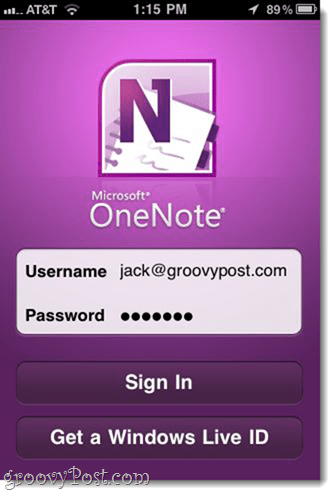
Se non ne hai uno, ToccareOttieni un Windows Live ID per ottenerne uno.
Passaggio 3
In questo momento, puoi anche andare avanti e creare la tua prima nota, solo così puoi familiarizzare con la funzionalità di OneNote e vedere come si sincronizza con il cloud e viceversa. ToccareNota veloce sulla barra degli strumenti in basso.

Ciò creerà una nota non archiviata nel tuo taccuino personale (Web).
Passaggio 4
Aggiungi testo, foto, elenchi puntati e casella di controllo alla nota. I pulsanti che appaiono sopra la tastiera hanno le seguenti funzioni da sinistra a destra:
- Inizia elenco puntato
- Avvia l'elenco delle caselle di controllo
- Aggiungi foto (esistente o prendere nuovo)
- Nascondi tastiera
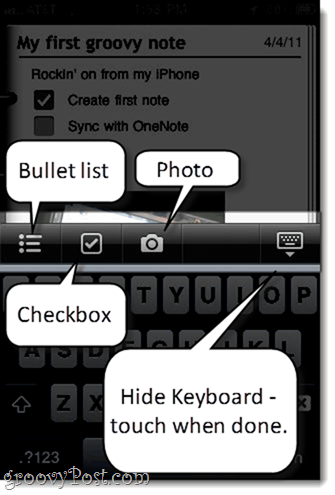
La nota verrà salvata automaticamente, ma quando hai finito e vuoi spostarti, tocca il pulsante all'estrema destra per nascondere la tastiera.

Per tornare al tuo blocco note, tocca il nome della sezione (qui, sono "Note non archiviate") In alto a sinistra.
Passaggio 5
Come puoi vedere, la tua nota è stata inserita in Personale (Web) blocco note nella sezione Note non archiviate.
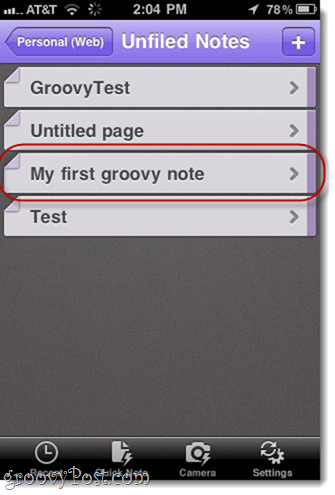
Sfortunatamente, non puoi riorganizzare le note, aggiungere sezioni o aggiungere blocchi appunti dall'app per iPhone. È un po 'negativo, ma è meglio pensare all'iPhone come a una raccolta "secchio"Piuttosto che un vero spazio di lavoro. Per un lavoro più nitido, passeremo a Office Live o Microsoft OneNote in Windows.
Visualizzazione e modifica delle note e dei taccuini di OneNote su SkyDrive
Anche se non hai installato Microsoft OneNote, puoi ottenere l'intera gamma di funzionalità di modifica e organizzazione tramite Office Live. Sebbene questo non sia l'ideale, non richiede che tu compri nulla, il che è assolutamente interessante nel mio libro.
Passo 1
Visitare http://skydrive.live.com e accedi utilizzando le stesse credenziali di Windows Live ID utilizzate con l'app per iPhone.
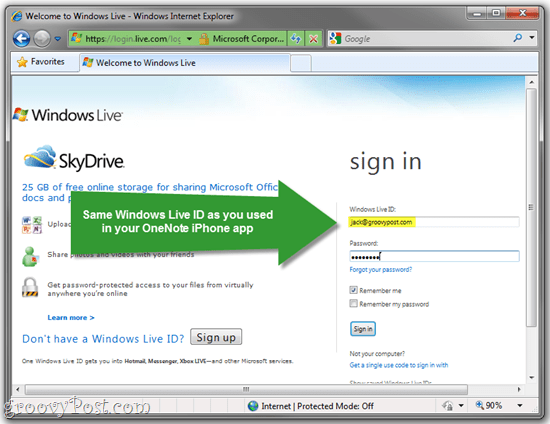
Passo 2
Clic I miei documenti.
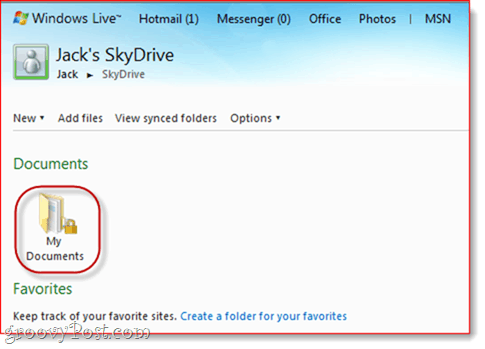
Passaggio 3
Sotto I miei documenti, troverai il tuo taccuino personale (Web) che hai utilizzato con la tua app per iPhone. Per vedere le note dentro, Mouse-over il taccuino e ClicModifica nel browser.

Questo apre il notebook in Office Live.
Passaggio 4
Troverai la tua nota elencata nella sezione Note non archiviate a sinistra.
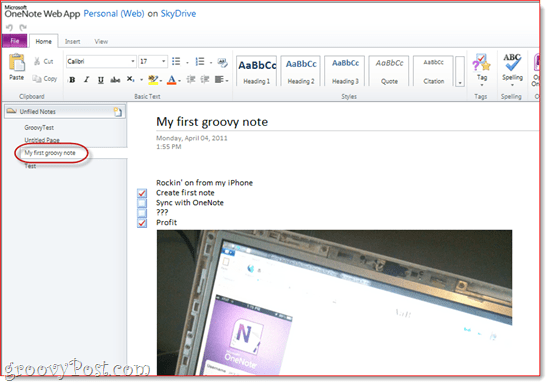
Creazione di sezioni e organizzazione di taccuini in Office Live
Ricorda che non puoi aggiungere blocchi appunti o riorganizzare le note nell'app OneNote per iPhone. Ma puoi farlo in Office Live. Qui è dove vorrai configurare i tuoi notebook e organizzare tutte le note che hai inserito al volo sul tuo iPhone.
Passo 1
Pulsante destro del mouse l'area sul lato sinistro e scegliere Nuova sezione. Dai un nome alla tua sezione.
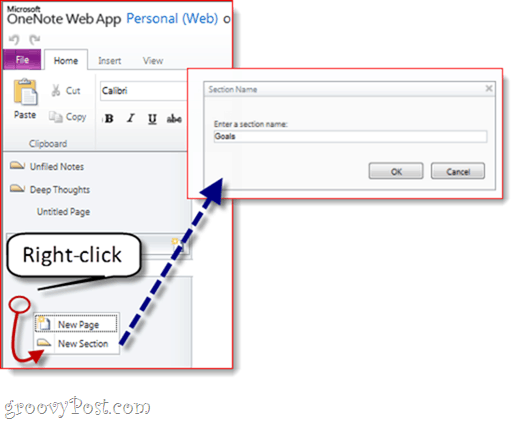
Passo 2
Trascinare e rilasciare note da una sezione all'altra. Puoi organizzare tutte le tue note in questo modo.
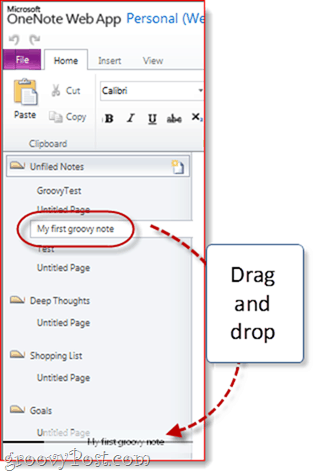
Passaggio 3
Ora, controlla nuovamente sull'app per iPhone e vedrai le sezioni che hai creato.
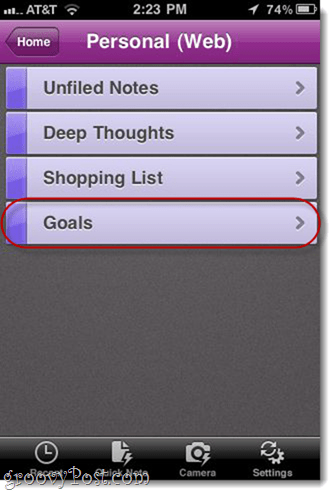
Dall'app per iPhone, puoi aggiungere note alla sezione di tua scelta navigando verso di essa e toccante il + segno.
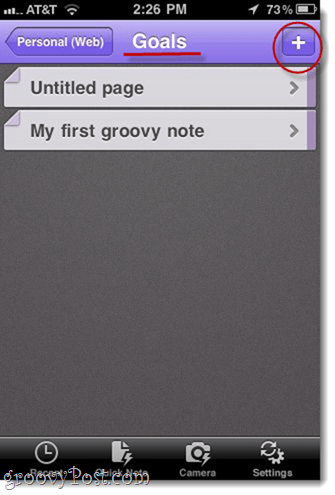
Utilizzo dei notebook sincronizzati dalla versione desktop di Microsoft OneNote
Non so te, ma preferisco sempre usare la cosa reale ogni volta che voglio fare un lavoro serio. Ecco come utilizzare la versione desktop di OneNote e sincronizzare le modifiche sull'app per iPhone e sui notebook SkyDrive.
Passo 1
Da SkyDrive, Clic Apri in OneNote ovunque lo vedi. Viene visualizzato nella finestra di modifica di Office Live ...
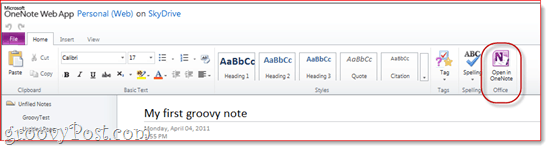
..e nel tuo SkyDrive.
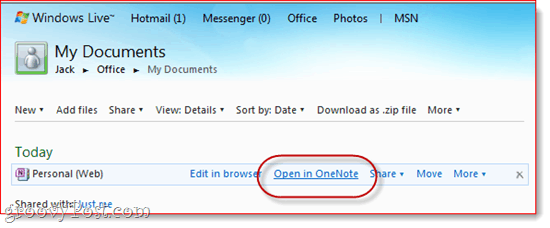
Passo 2
Quando viene avvisato del potenziale danno che i file da Internet possono infliggere sul tuo computer, Clic ok.
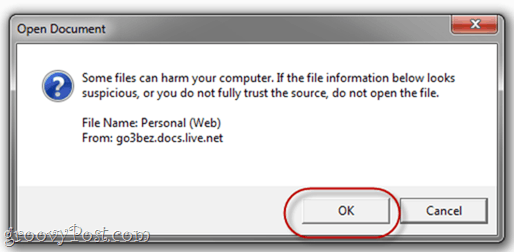
Nota che go3bez.docs.live.net apparirà sotto i luoghi della tua rete dopo averlo fatto. Non essere allarmato. È proprio come Windows accede a SkyDrive da Windows Explorer.
Passaggio 3
Microsoft OneNote ora aprirà il notebook direttamente da SkyDrive. Puoi vedere il nome del tuo taccuino sincronizzato sulla sinistra.
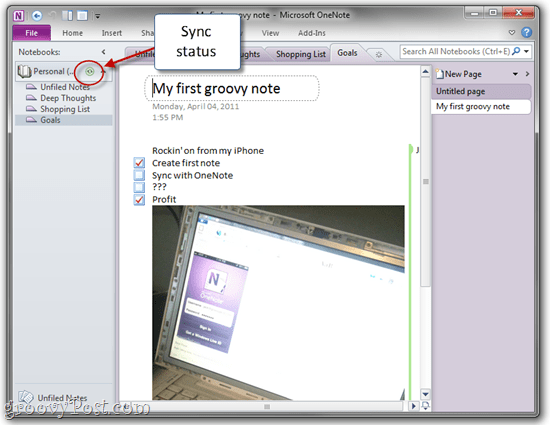
L'icona di sincronizzazione accanto ad essa ti consente di sapere che è stata salvata sul Web.
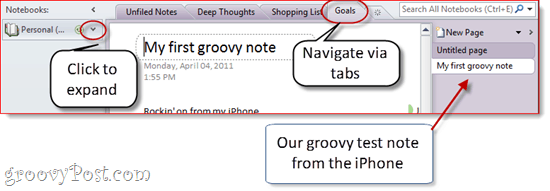
Le sezioni del quaderno saranno sulla sinistra e le singole note saranno sulla destra. Questo è un po 'confuso, poiché viene gestito in modo diverso su Office Live, ma non è un grosso problema. Puoi anche navigare tra le sezioni tramite le schede nella parte superiore.
È possibile creare nuove sezioni tramite Cliccando col tasto destro nella parte sinistra. È possibile creare nuove pagine da Facendo clicNuova pagina all'estrema destra.
Passaggio 4
Per creare un nuovo blocco note e sincronizzarlo su SkyDrive e iPhone, ClicFile in OneNote e quindi scegliere Nuovo.
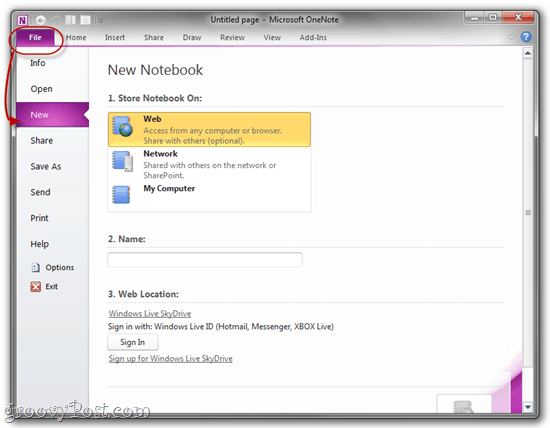
Passaggio 5
In Nuovo taccuino, selezionare ragnatela dove si legge "Store Notebook on:".
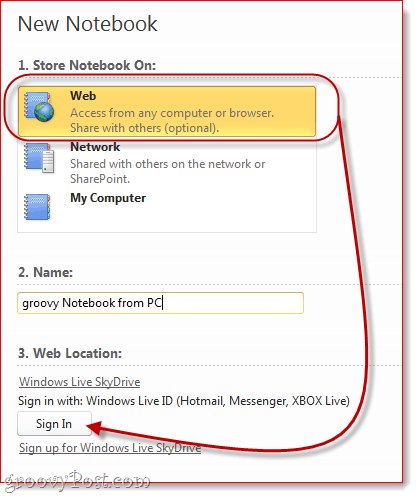
Dai un nome al tuo taccuino e poi ClicRegistrati sotto Posizione Web.
Passaggio 6
Se richiesto, inserisci le credenziali di Windows Live ID.
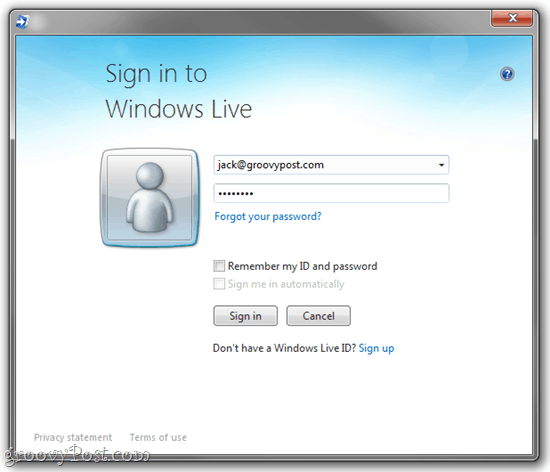
Passaggio 7
A questo punto, puoi scegliere una cartella in cui salvarla oppure incollarla in Documenti.
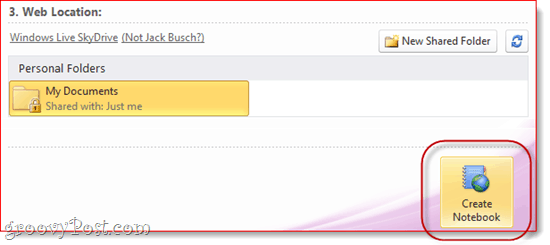
Quando hai fatto, ClicCrea Notebook.
Passaggio 8
Vai avanti e crea alcune note.
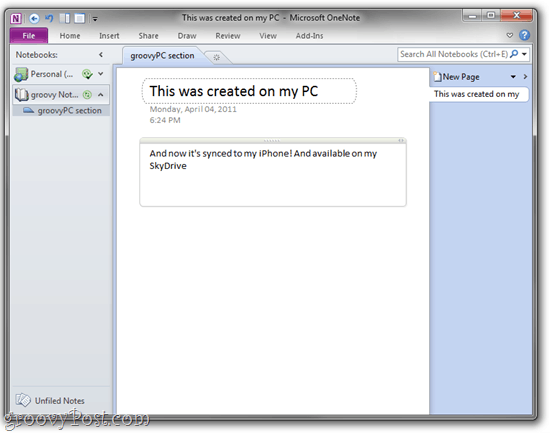
Il taccuino e le note che hai creato saranno ora disponibili sul tuo iPhone e su SkyDrive.
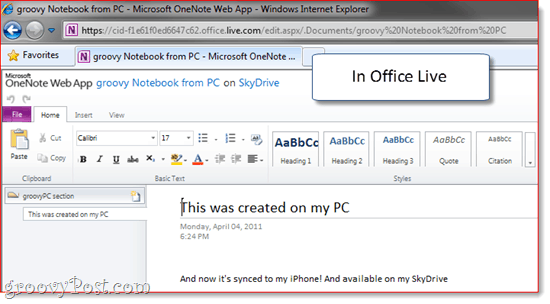
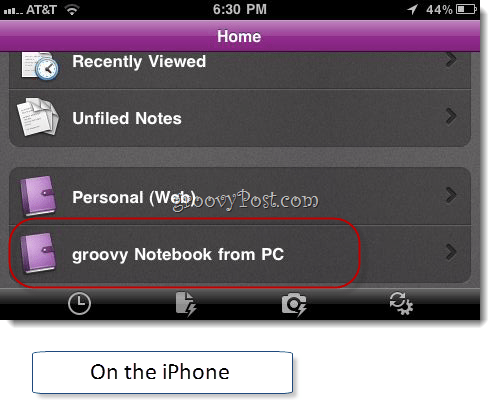
La parte migliore è che i tuoi notebook rimangono aperti in OneNote. Pertanto, non è necessario andare su SkyDrive ogni volta che si desidera accedervi. Lasciali aperti in OneNote e ogni volta che avvii OneNote dal tuo PC Windows, li vedrai seduti lì, sincronizzati e pronti per tornare all'elenco delle cose da fare.
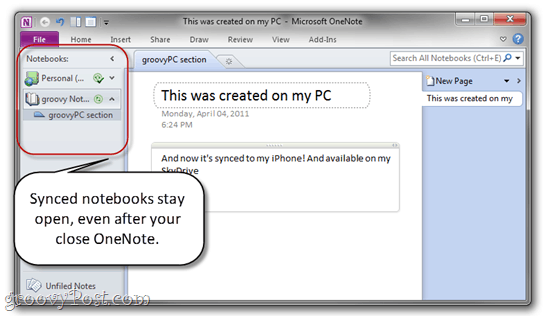
Un'ultima cosa, OneNote per iPhone si sincronizza automaticamente, ma se mai diventerai impaziente, Toccareimpostazioni e ToccareSincronizza ora.
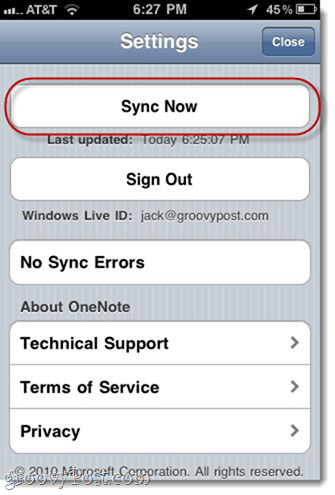
Conclusione: OneNote nella vita reale
Come puoi vedere, OneNote per iPhone è solo un pezzo del puzzle. Per ottenere il massimo da questa app, è necessario incorporare SkyDrive e la versione desktop di Microsoft OneNote nel flusso di lavoro. Quindi, in sostanza, useresti:
- Microsoft OneNote (del desktop) per la creazione di nuovi blocchi note e "grave" opera.
- Office Live (via web) per accedere alle note dai computer pubblici o sulla macchina di qualcun altro (o un Mac).
- OneNote per iPhone per catturare pensieri, elenchi di cose da fare, idee e immagini.
Office Live consente inoltre di condividere i blocchi note con altri utenti di Windows Live, il che lo rende uno strumento di collaborazione abbastanza potente. Puoi utilizzare un blocco appunti OneNote condiviso per tenere traccia di una lista della spesa o di una lista di cose da fare con il tuo coniuge. Oppure potresti rendere un quaderno disponibile per i tuoi amici e familiari e utilizzarlo come feed fotografico privato.
E, naturalmente, dato il numero di notebook e sezioni che puoi creare, puoi facilmente trasformare la tua app OneNote per iPhone in un potente secchio per il tuo Sistema GTN OneNote.
I punti di forza dell'app OneNote per iPhone sono che è liscia, affidabile, funziona perfettamente con SkyDrive, Office Live e la versione Windows di OneNote ed è l'unica app ufficiale di Microsoft Office disponibile per i phone. So che c'è stata molta cacca di questa app sulla blogosfera, ma penso che se puoi imparare a divertirti con OneNote, l'app per iPhone diventerà la tua migliore amica.
